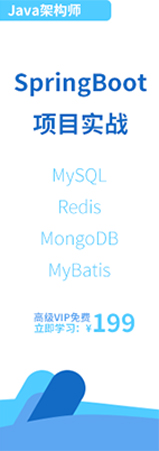- IntelliJ IDEA教程
- 认识IntelliJ IDEA
- IntelliJ IDEA安装和设置
- IntelliJ IDEA使用教程
- IntelliJ IDEA快捷键
- IntelliJ IDEA使用技巧
- 从IntelliJ IDEA获取帮助
- IntelliJ IDEA中使用Debug
- Debug开篇
- IDEA中Debug的用法与快捷键
- IDEA Debug查看变量
- 在IntelliJ IDEA中计算表达式
- IDEA Debug模式下智能步入
- IntelliJ IDEA设置条件断点
- IntelliJ IDEA多线程调试
- IntelliJ IDEA Debug回退断点
- Debug中断
- JRebel激活
- IDEA常用快捷键
- IntelliJ IDEA的一般准则
- 使用IntelliJ IDEA的用户界面进行导览
- 设置IntelliJ IDEA项目和工作环境
- IntelliJ IDEA配置代码样式
- IntelliJ IDEA配置颜色与字体
- 配置IntelliJ IDEA键盘快捷键
- IntelliJ IDEA配置菜单、工具栏与行分隔符
- 配置IntelliJ IDEA的快速列表
- 使用IntelliJ IDEA代码样式
- IntellJ IDEA文件的类型与颜色
- IntelliJ IDEA配置文件编码
- 切换启动JDK与共享IDE设置
- 导出IDE设置以及配置浏览器
- IntelliJ IDEA编辑器
- 在IntelliJ IDEA编辑器中选择文本
- IntelliJ IDEA的剪切、复制和粘贴
- 在IntelliJ IDEA和Explorer / Finder之间复制和粘贴
- IntelliJ IDEA代码块的注释及取消注释
- IntelliJ IDEA如何实现撤销和重做
- 在IntelliJ IDEA编辑器中打开并重新打开文件
- 在IntelliJ IDEA编辑器中关闭文件
- Lens模式以及Multicursor的使用
- IntelliJ IDEA收藏夹
- IntelliJ IDEA保存和还原更改
- 在IntelliJ IDEA编辑器中更改字体大小
- IntelliJ IDEA高级编辑程序
- 重新格式化IntelliJ IDEA源代码
- 更改IntelliJ IDEA的代码缩进
- 如何折叠IntelliJ IDEA代码片段
- 查看IntelliJ IDEA插入符
- IntelliJ IDEA如何让文件可写
- 怎么突出显示IntelliJ IDEA的大括号
- Scratches文件介绍
- 如何添加,删除和移动IntelliJ IDEA的代码
- IntelliJ IDEA如何连接行与文字
- IntelliJ IDEA分割字符串的方法
- 如何以表格格式编辑CSV文件
- IntelliJ IDEA拖放操作及如何在IntelliJ IDEA编辑器中使用Macros
- 管理IntelliJ IDEA的编辑器选项卡
- IntelliJ IDEA如何使用TODO
- IDEA使用Subversion集成
- Subversion存储库
- Subversion本地工作副本
- 配置HTTP代理与Subversion存储库位置
- 如何从Subversion存储库导出信息
- 如何通过Subversion将更改集成到分支
- Subversion集成SVN项目或目录
- 解决Subversion版本控制下的文本冲突
- Subversion查看和处理更改列表
- 通过Subversion查看合并源
- IDEA使用文件和目录的Subversion属性
- IDEA查看属性的差异
- IDEA解决冲突
- 诊断Subversion集成的问题
- Subversion将更改集成到功能分支
- IntelliJ IDEA提取委托重构
- IntelliJ IDEA提取接口重构
- IntelliJ IDEA方法重构
- IntelliJ IDEA提取方法对象重构
- IntelliJ IDEA提取参数对象重构
- IntelliJ IDEA提取超类
- IntelliJ IDEA提取常量
- IntelliJ IDEA提取字段
- IntelliJ IDEA提取函数参数
- IntelliJ IDEA提取部分
- IntelliJ IDEA提取函数变量
- IntelliJ IDEA提取属性
- IntelliJ IDEA提取变量
- IntelliJ IDEA配置版本控制选项
IDEA使用文件和目录的Subversion属性
使用文件和目录的Subversion属性
Subversion集成使您能够在不离开IntelliJ IDEA的情况下使用Subversion特有的属性。
一旦定义,文件或目录的属性将显示在“SVN属性”视图中。在这个视图中,您可以浏览和更改现有的属性及其值,或使用工具栏按钮或上下文菜单命令创建新的属性。
查看文件或目录的属性
如果您希望“SVN属性”视图在您浏览项目或编辑文件时保留其内容,请确认“按下选择(Follow Selection)”按钮 未被按下。否则视图将显示当前选定或编辑的文件的属性。
未被按下。否则视图将显示当前选定或编辑的文件的属性。
⒈ 在“项目(Project)”工具窗口中,在SVN版本控制下选择需要的文件或目录。
⒉ 从主VCS菜单或选择的上下文菜单中选择:Subversion | 编辑属性(Subversion | Edit Properties)。“SVN属性”视图将打开,显示所选文件的属性:
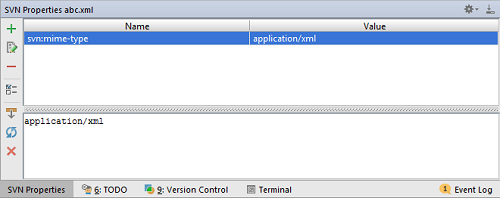
⒊ 使用工具栏按钮或上下文菜单命令来创建、编辑或删除属性,如下面的过程所述。
创建属性
如果你想要创建一个新的属性,或者是设置一个现有属性的值,请执行以下的操作步骤:
⒈ 打开“SVN属性”视图。在Subversion菜单上使用Set property命令来定义一个属性。
⒉ 点击SVN属性视图工具栏上的添加按钮 ,或者在上下文菜单中选择“添加属性(Add property)”命令。出现“设置属性(Set property)”对话框。
,或者在上下文菜单中选择“添加属性(Add property)”命令。出现“设置属性(Set property)”对话框。
⒊ 在“属性名称(Property name)”字段中,输入新属性的名称,或从下拉列表中选择一个。
⒋ 选择“设置属性值(Set property value)”选项,并在下面的文本区域中指定所需的值。
⒌ 要将更改应用于所选目录的所有子目录,请选择"递归更新属性(Update properties recursively)"复选框。
⒍ 点击“确定(OK)”。
设置svn:keywords属性
⒈ 在文件的“SVN属性”视图中,单击图标 。
。
⒉ 在“SVN关键字”对话框中,选中要包含在属性中的关键字。
⒊ 点击“确定(OK)”。
删除一个属性
⒈ 选择你想要删除的属性。
⒉ 点击工具栏上的 。
。
您也可以从“设置属性(Set property)”对话框中删除属性,具体操作如下:
⒈ 在“属性名称(Property name)”字段中,选择要删除的属性。
⒉ 选择“删除属性(Delete property)”单选按钮。
⒊ 如果要从所选目录的所有文件和子目录中删除此属性,请选择“递归更新属性(Update properties recursively)”选项。